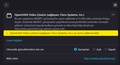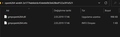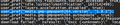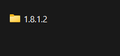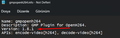Ne yaparsam yapayım OpenH264 video çözücüsü yüklenmiyor
forumdaki diğer buna benzer konu başlıklarına baktım, kesinlikle hiçbir çözüm bana olmuyor, basitçe manuel olarak bunu nasıl yükleyebilirim
Solução escolhida
Pekala çözümü saatler süren deneme yanılma sonunda buldum. Bütün işlemleri Mozilla kapalı iken yapmanız gerekiyor. Tek ihtiyacınız olan bilgisayarın sürekli indirip durduğu "openh264" ile başlayan zip uzantılı dosyası, bu zip'i açıyorsunuz. İçinde iki adet dosya bulunacak, bu dosyaları internette araştırarak da edinebilirsiniz:
gmpopenh264.dll gmpopenh264.info
ardından info uzantısı ile biten dosyayı not defteri ile açıp şu anki sürümümüzü öğrenmemiz lazım. Bu bilgi aklımızda dursun.
Ardından başlat>çalıştır uygulamasına "%appdata%/mozilla/firefox/profiles/" yazıp bu klasöre ulaşmamız gerekiyor. Sonu "release" ile biten klasöre çift tıklayıp içini açıyoruz.
Ardından "(sürümün kodu)" isimli bir klasör açıp içine "gmpopenh264.dll" ve "gmpopenh264.info" dosyalarını koyuyoruz. Bu klasörü de "gmp-gmpopenh264" isimli bir klasör açıp onun içine yerleştiriyoruz. Misal 1.8.1 sürümündeyiz. Kısaca
gmp-gmpopenh264 > 1.8.1 > "gmpopenh264.dll" ve "gmpopenh264.info"
şeklinde olmalı.
Bu "gmp-gmpopenh264" klasörünü daha önce bahsettiğimiz sonu "release" ile biten klasörün içine koyuyoruz. ardından gene sonu "release" ile biten klasörün içinde bu kez "prefs.js" isimli bir dosyayı bulmamız lazım. Dosyayı bulup birlikte aç diyerek not defteri ile açıyoruz.
"user_pref("media.gmp-gmpopenh264.autoupdate", true);" yazan satırın hemen üstüne "user_pref("media.gmp-gmpopenh264.version", "sürüm ismi");" yazıyoruz, yani bizim 1.8.1 örneğine göre düşündüğümüzde şu şekilde yazacağız
user_pref("media.gmp-gmpopenh264.version", "1.8.1");
dosyayı kaydedip kapatıyoruz. Mozilla'yı açtığımızda bir sorun kalmamış olması gerekmektedir.
Ler esta resposta 👍 0Todas as respostas (2)
cem.jan.c dedi ki
forumdaki diğer buna benzer konu başlıklarına baktım, kesinlikle hiçbir çözüm bana olmuyor, basitçe manuel olarak bunu nasıl yükleyebilirim
İngilizce konu başlıklarının hepsini okudum, 4 saatimi sadece bunu çözmeye harcadım, nokta atışını "şunu şunu yap, düzelir" tarzı çözümlere ihtiyacım var
Solução escolhida
Pekala çözümü saatler süren deneme yanılma sonunda buldum. Bütün işlemleri Mozilla kapalı iken yapmanız gerekiyor. Tek ihtiyacınız olan bilgisayarın sürekli indirip durduğu "openh264" ile başlayan zip uzantılı dosyası, bu zip'i açıyorsunuz. İçinde iki adet dosya bulunacak, bu dosyaları internette araştırarak da edinebilirsiniz:
gmpopenh264.dll gmpopenh264.info
ardından info uzantısı ile biten dosyayı not defteri ile açıp şu anki sürümümüzü öğrenmemiz lazım. Bu bilgi aklımızda dursun.
Ardından başlat>çalıştır uygulamasına "%appdata%/mozilla/firefox/profiles/" yazıp bu klasöre ulaşmamız gerekiyor. Sonu "release" ile biten klasöre çift tıklayıp içini açıyoruz.
Ardından "(sürümün kodu)" isimli bir klasör açıp içine "gmpopenh264.dll" ve "gmpopenh264.info" dosyalarını koyuyoruz. Bu klasörü de "gmp-gmpopenh264" isimli bir klasör açıp onun içine yerleştiriyoruz. Misal 1.8.1 sürümündeyiz. Kısaca
gmp-gmpopenh264 > 1.8.1 > "gmpopenh264.dll" ve "gmpopenh264.info"
şeklinde olmalı.
Bu "gmp-gmpopenh264" klasörünü daha önce bahsettiğimiz sonu "release" ile biten klasörün içine koyuyoruz. ardından gene sonu "release" ile biten klasörün içinde bu kez "prefs.js" isimli bir dosyayı bulmamız lazım. Dosyayı bulup birlikte aç diyerek not defteri ile açıyoruz.
"user_pref("media.gmp-gmpopenh264.autoupdate", true);" yazan satırın hemen üstüne "user_pref("media.gmp-gmpopenh264.version", "sürüm ismi");" yazıyoruz, yani bizim 1.8.1 örneğine göre düşündüğümüzde şu şekilde yazacağız
user_pref("media.gmp-gmpopenh264.version", "1.8.1");
dosyayı kaydedip kapatıyoruz. Mozilla'yı açtığımızda bir sorun kalmamış olması gerekmektedir.